Opsi Boot
Installer Anaconda menyertakan berbagai opsi boot untuk administrator, yang mengubah perilaku default program instalasi dengan mengaktifkan atau menonaktifkan fungsi tertentu. Untuk menggunakan satu atau lebih opsi boot, Anda harus melakukan boot dari media instalasi dan menambahkan opsi ini di menu boot (lihat Menu Boot), atau Anda harus menambahkannya ke dalam file konfigurasi server PXE Anda jika Anda boot dari jaringan (lihat Menyiapkan Server Instalasi).
Anda dapat menggunakan beberapa opsi secara bersamaan; dalam hal ini, pisahkan dengan spasi tunggal.
Terdapat dua jenis opsi dasar yang dijelaskan dalam bab ini:
-
Opsi yang ditampilkan sebagai akhir dengan tanda "sama dengan" (
=) memerlukan nilai untuk ditentukan - opsi tersebut tidak dapat digunakan sendiri. Misalnya, opsi inst.vncpassword= juga harus berisi nilai (dalam hal ini, kata sandi). Format yang benar adalah inst.vncpassword=password. Opsi ini dengan sendirinya tidak valid tanpa kata sandi yang ditentukan. -
Opsi yang ditampilkan tanpa tanda "` = `pass: atribut []" tidak menerima nilai atau parameter apa pun. Misalnya, opsi rd.live.check memaksa Anaconda untuk memverifikasi media instalasi sebelum memulai instalasi; pemeriksaan akan dilakukan jika opsi ini ada, dan akan dilewati jika tidak ada.
Selain opsi yang dijelaskan dalam bab ini, prompt boot juga menerima opsi kernel [aplikasi] * dracut *. Daftar opsi ini tersedia pada manual dracut.cmdline (7).
|
Opsi boot khusus untuk program instalasi selalu dimulai dengan |
Melakukan Konfigurasi Sistem Instalasi pada Menu Boot
Cara yang tepat untuk menentukan opsi boot kustom berbeda berdasarkan arsitektur sistem Anda, firmware, dan metode yang Anda gunakan untuk melakukan boot instalasi. Jika Anda melakukan booting dari media lokal, Anda dapat menentukan opsi di menu boot, sebelum Anda memulai instalasi; jika Anda melakukan booting dari jaringan menggunakan server PXE, Anda harus menambahkan opsi boot ke dalam file konfigurasi boot loader sebelum Anda mem-boot sistem instalasi. Untuk instruksi spesifik, lihat Menu Booting jika Anda boot dari media lokal, dan Menyiapkan sebuah Server Instalasi jika Anda melakukan booting dari server.
Opsi Boot yang Tersedia
Opsi-opsi berikut tersedia di Fedora:
Menentukan Sumber Instalasi
- inst.repo=
-
Menentukan sumber instalasi - yaitu lokasi di mana program instalasi dapat menemukan images dan paket yang diperlukan. Sebagai contoh:
inst.repo=cdromSumber harus berupa:
-
installable tree yang merupakan struktur direktori berisi images program instalasi, paket dan repodata serta file
.treeinfoyang valid -
sebuah DVD (disk fisik yang dapat ditampilkan dalam drive DVD sistem)
-
sebuah image ISO dari DVD instalasi Fedora lengkap yang ditempatkan pada hard drive atau lokasi jaringan yang dapat diakses dari sistem instalasi
Opsi ini memungkinkan konfigurasi metode instalasi berbeda menggunakan format yang berbeda. Sintaksnya dijelaskan pada tabel di bawah ini.
Tabel 1. Sumber Instalasi Sumber instalasi Format opsi Drive CD/DVD apa saja
inst.repo=cdrom
Drive CD/DVD tertentu
inst.repo=cdrom:device
Hard Drive
inst.repo=hd:device:/path
HTTP Server
inst.repo=http://host/path
HTTPS Server
inst.repo=https://host/path
FTP Server
inst.repo=ftp://username:password@host/path
NFS Server
inst.repo=nfs:[options:]server:/path [1]
Nama perangkat disk dapat ditentukan menggunakan format berikut:
-
Nama perangkat kernel, sebagai contoh
/dev/sda1atausdb2 -
Label file sistem, sebagai contoh
LABEL=FlashatauLABEL=RHEL7 -
UUID file sistem, sebagai contoh
UUID=8176c7bf-04ff-403a-a832-9557f94e61dbKarakter non-alfanumerik harus direpresentasikan sebagai
\xNN, di mana NN adalah representasi heksadesimal dari karakter tersebut. Misalnya,\x20adalah spasi putih ("").
-
- inst.stage2=
-
Menentukan lokasi program runtime image instalasi yang akan dimuat. Sintaksnya sama seperti di Sumber Instalasi. Opsi ini mengharapkan path ke direktori yang berisi berkas
.treeinfoyang valid; lokasi runtime image akan dibaca dari berkas ini jika ditemukan. Jika berkas.treeinfotidak tersedia, Anaconda akan mencoba memuat image dariLiveOS/squashfs.img.Secara default, opsi boot ini digunakan pada media instalasi dan diset ke label tertentu (misalnya, inst.stage2=hd:LABEL=F21\x20Server.x86_64). Jika Anda mengubah label default sistem file yang berisi image runtime, Anda juga harus menyunting opsi ini agar cocok dengan label baru.
- inst.stage2.all=
-
Dengan opsi boot ini, image tahap 2 akan diambil dari lokasi HTTP, HTTPS, dan FTP yang ditentukan menggunakan opsi inst.stage2= secara berurutan sesuai urutan yang ditentukan, hingga image berhasil diambil. Semua lokasi lain akan diabaikan.
- inst.dd=
-
Jika Anda perlu melakukan pembaruan driver selama penginstalan, gunakan opsi inst.dd=. Hal ini dapat dilakukan beberapa kali. Lokasi paket RPM driver dapat ditentukan menggunakan salah satu format yang dijelaskan dalam Sumber Instalasi. Dengan pengecualian opsi inst.dd=cdrom, nama perangkat harus selalu ditentukan. Sebagai contoh:
inst.dd=hd:/dev/sdb1:/driver.rpmMenggunakan opsi ini tanpa parameter apa pun (hanya sebagai inst.dd) akan membuat program instalasi meminta Anda untuk disk pembaruan driver dengan menu interaktif.
Anda tidak boleh melakukan pembaruan driver selama penginstalan kecuali jika driver bermasalah dan menghalangi Anda untuk menyelesaikan penginstalan. Memperbarui driver harus selalu dilakukan setelah sistem diinstal.
- inst.askmethod
-
Cegah program instalasi dalam melakukan konfigurasi sumber penginstalan secara otomatis.
Normalnya saat Anda pertama kali masuk ke layar
Installation Summary, program instalasi akan mencoba melakukan konfigurasi sumber instalasi berdasarkan jenis media yang Anda gunakan untuk boot. DVD Server Fedora lengkap akan melakukan konfigurasi sumber sebagai media lokal, image ISO netinst akan melakukan konfigurasi mirror jaringan terdekat, dll. Proses ini membutuhkan waktu; oleh karena itu, jika Anda berencana untuk menggunakan sumber yang berbeda dari default, opsi ini akan memungkinkan Anda untuk segera masuk ke layarSumber Instalasitanpa harus menunggu konfigurasi awal selesai.Menggunakan opsi ini akan membuat konfigurasi sumber penginstalan dalam status galat - Anda harus menentukan sumber secara manual di layar
Sumber Penginstalanuntuk melanjutkan instalasi. Sebagai alternatif, Anda dapat menggunakan opsi inst.repo= yang dijelaskan di atas untuk melakukan konfigurasi sumber tertentu secara langsung di menu boot.
Opsi Boot Kickstart
- inst.ks=
-
Berikan lokasi berkas Kickstart yang akan digunakan untuk instalasi otomatis. Lokasi dapat ditentukan menggunakan salah satu format yang valid untuk inst.repo=. Lihat Sumber Instalasi untuk format yang valid.
Jika Anda hanya menentukan perangkat dan bukan path-nya, program instalasi akan mencari berkas Kickstart di
/ks.cfgpada perangkat yang ditentukan. Jika Anda menggunakan opsi ini tanpa menentukan perangkat, program instalasi akan menggunakan:inst.ks=nfs:next-server:/filenamePada contoh di atas, next-server adalah opsi DHCP
next-serveratau alamat IP dari DHCP server itu sendiri, dan filename adalah opsi DHCPfilename, atau/kickstart/. Jika nama file yang diberikan diakhiri dengan karakter/, maka akan ditambahkanip-kickstart. Sebagai contoh:Tabel 2. Lokasi Default File Kickstart Alamat server DHCP Alamat client Lokasi file Kickstart 192.168.122.1192.168.122.100192.168.122.1:/kickstart/192.168.122.100-kickstart - inst.ks.all=
-
Dengan opsi boot ini, file Kickstart akan diambil dari lokasi HTTP, HTTPS, dan FTP yang ditentukan menggunakan opsi inst.ks= secara berurutan sesuai urutan yang ditentukan, hingga file berhasil diambil. Semua lokasi lain akan diabaikan.
- inst.ks.sendmac
-
Menambahkan header ke permintaan
HTTPkeluar dengan alamat MAC dari semua antarmuka jaringan. Sebagai contoh:X-RHN-Provisioning-MAC-0: eth0 01:23:45:67:89:abIni dapat berguna saat menggunakan inst.ks=http ke sistem penyediaan.
- inst.ks.sendsn
-
Tambahkan header pada permintaan
HTTPkeluar. Header ini akan berisi nomor seri sistem, dibaca dari/sys/class/dmi/id/product_serial. Header tersebut akan memiliki sintaks berikut:X-System-Serial-Number: R8VA23D
Opsi Konsol, Lingkungan, dan Tampilan
- console=
-
Opsi kernel ini menentukan perangkat yang akan digunakan sebagai konsol utama. Misalnya, untuk menggunakan konsol pada port serial pertama, gunakan console=ttyS0. Opsi ini harus digunakan bersama dengan opsi inst.text.
Anda dapat menggunakan opsi ini beberapa kali. Dalam hal ini, pesan boot akan ditampilkan di semua konsol yang ditentukan, tetapi hanya konsol terakhir yang akan digunakan oleh program instalasi setelahnya. Misalnya, jika Anda menentukan console=ttyS0 console=ttyS1, program instalasi hanya akan menggunakan
ttyS1. - noshell
-
Nonaktifkan akses ke shell root selama instalasi. Hal ini berguna untuk instalasi otomatis (Kickstart) - jika Anda menggunakan opsi ini, pengguna dapat melihat kemajuan instalasi, tetapi mereka tidak dapat mengganggunya dengan mengakses shell root melalui Ctrl+Alt+F2.
- inst.lang=
-
Atur bahasa yang akan digunakan selama instalasi. Kode bahasa sama dengan yang digunakan dalam perintah lang Kickstart seperti yang dijelaskan dalam lang (optional) - Konfigurasikan Bahasa Selama Instalasi. Pada sistem di mana paket system-config-language diinstal, daftar nilai yang valid juga dapat ditemukan di
/usr/share/system-config-language/locale-list.Jika Anda melakukan instalasi secara interaktif, bahasa yang Anda tentukan menggunakan opsi ini akan dipilih secara default, tetapi Anda masih dapat mengubahnya di awal instalasi grafis.
- inst.singlelang
-
Izinkan Anda menjalankan instalasi dalam mode satu bahasa - dengan kata lain, opsi ini menonaktifkan pemilihan bahasa untuk penginstal dan sistem yang diinstal. Jika Anda juga menggunakan opsi inst.lang= secara bersamaan, bahasa yang Anda tentukan akan digunakan. Jika Anda tidak mengatur bahasa, Anaconda dan sistem yang diinstal akan default ke
en-US.UTF-8. - inst.geoloc=
-
Lakukan konfigutasi penggunaan geolokasi dalam program instalasi. Geolokasi digunakan untuk mengatur bahasa dan zona waktu sebelumnya, dan menggunakan sintaks berikut: inst.geoloc=value
Parameter value dapat berupa salah satu dari yang tercantum di daftar berikut ini:
Tabel 3. Nilai Valid untuk Opsi inst.geoloc Nonaktifkan geolokasi
inst.geoloc=0
Gunakan Fedora GeoIP API
inst.geoloc=provider_fedora_geoip
Gunakan Hostip.info GeoIP API
inst.geoloc=provider_hostip
Jika opsi ini tidak ditentukan, Anaconda akan menggunakan
provider_fedora_geoip. - inst.keymap=
-
Tentukan tata letak keyboard yang akan digunakan oleh program instalasi. Kode tata letak sama dengan yang digunakan dalam perintah keyboard Kickstart seperti yang dijelaskan dalam keyboard (optional) - Konfigurasi Tata Letak Keyboard.
- inst.text
-
Atur program instalasi untuk berjalan dalam mode teks alih-alih mode grafis. Antarmuka pengguna teks terbatas, misalnya, tidak memungkinkan Anda untuk mengubah tata letak partisi atau mengatur LVM. Saat memasang sistem pada mesin dengan kemampuan grafis terbatas, disarankan untuk menggunakan VNC seperti yang dijelaskan dalam Mengaktifkan Akses Jarak Jauh Menggunakan VNC.
- inst.cmdline
-
Paksa program instalasi untuk berjalan dalam mode baris perintah. Mode ini tidak mengizinkan interaksi apa pun, semua opsi harus ditentukan dalam berkas Kickstart atau pada baris perintah.
- inst.graphical
-
Paksa program instalasi untuk berjalan dalam mode grafis. Ini adalah mode default.
- inst.resolution=
-
Tentukan resolusi layar dalam mode grafis. Formatnya adalah NxM, dengan N adalah lebar layar dan M adalah tinggi layar (dalam piksel). Resolusi terendah yang didukung adalah
800x600. - inst.xdriver=
-
Tentukan nama driver
Xyang akan digunakan selama instalasi dan pada sistem yang akan diinstal. - inst.usefbx
-
Arahkan program instalasi untuk menggunakan frame buffer
Xdriver daripada menggunakan driver khusus perangkat keras. Opsi ini setara dengan inst.xdriver=fbdev. - inst.xtimeout=
-
Tentukan periode waktu tunggu (dalam detik) instalasi untuk menunggu sebelum memulai server X.
- modprobe.blacklist=
-
Masukkan satu driver atau lebih ke dalam daftar hitam (nonaktifkan sepenuhnya). Driver (mods) yang dinonaktifkan menggunakan opsi ini akan dicegah untuk memuat saat instalasi dimulai, dan setelah instalasi selesai, sistem yang terinstal akan menyimpan setelan ini. Driver yang masuk daftar hitam kemudian dapat ditemukan di direktori
/etc/modprobe.d/.Gunakan daftar yang dipisahkan koma untuk menonaktifkan beberapa driver. Sebagai contoh:
modprobe.blacklist=ahci,firewire_ohci
- inst.sshd
-
Memulai layanan
sshdselama instalasi, yang memungkinkan Anda terhubung ke sistem selama instalasi menggunakanSSHdan memantau progresnya. Untuk informasi lebih lanjut tentangSSH, lihat halaman manualssh(1)dan bab terkait di Fedora System Administrator’s Guide, tersedia di https://docs.fedoraproject.org/.Selama instalasi, akun
roottidak memiliki kata sandi secara default. Anda dapat mengatur kata sandi root untuk digunakan selama instalasi dengan perintah sshpw Kickstart seperti yang dijelaskan dalam sshpw (optional) - Batasi Akses ssh Selama Instalasi. - inst.decorated=
-
Sejak Fedora 27, jendela instalasi grafis tidak memiliki dekorasi. Gunakan opsi ini untuk mengaktifkan kembali dekorasi jendela.
Opsi Boot Jaringan
Inisialisasi jaringan awal ditangani oleh dracut. Bagian ini hanya mencantumkan beberapa opsi yang lebih umum digunakan; untuk daftar lengkapnya, lihat halaman manual dracut.cmdline(7). Informasi tambahan tentang jaringan juga tersedia di Panduan Jaringan Fedora, tersedia di https://docs.fedoraproject.org/.
- ip=
-
Lakukan konfigurasi pada satu atau lebih antarmuka jaringan. Untuk mengkonfigurasi beberapa antarmuka, gunakan opsi
ipbeberapa kali - sekali untuk setiap antarmuka. Jika beberapa antarmuka dikonfigurasi, Anda harus menentukan antarmuka boot utama menggunakan opsi bootdev yang dijelaskan di bawah ini.Tabel berikut mencantumkan nilai yang valid untuk opsi ini:
Tabel 4. Format Konfigurasi Antarmuka Jaringan Metode Konfigurasi Format opsi Konfigurasi otomatis antarmuka apapun
ip=method
Konfigurasi otomatis antarmuka tertentu
ip=interface:method
Konfigurasi statis
ip=ip::gateway:netmask:hostname :interface:none
Konfigurasi otomatis antarmuka tertentu dengan penggantian [2]
ip=ip::gateway:pass: attributes[]netmask:hostname:interface:method:mtu
Parameter method dapat berupa apa saja sebagai berikut:
Tabel 5. Metode Konfigurasi Antarmuka Otomatis Metode konfigurasi otomatis Nilai DHCP
dhcpIPv6 DHCP
dhcp6Konfigurasi otomatis IPv6
auto6iBFT (iSCSI Boot Firmware Table)
ibftJika Anda menggunakan opsi boot yang memerlukan akses jaringan, seperti inst.ks=http://host:/path, tanpa menentukan opsi ip, program instalasi akan menggunakan ip=dhcp.
Dalam tabel di atas, parameter ip menentukan alamat IP klien. Alamat
IPv6dapat ditentukan dengan menempatkannya dalam tanda kurung siku, misalnya,[2001:DB8::1].Parameter gateway adalah gateway default. Alamat IPv6 juga diterima di sini.
Parameter netmask adalah netmask yang akan digunakan. Ini bisa berupa netmask lengkap (misalnya
255.255.255.0) atau awalan (misalnya64).Parameter hostname adalah nama host dari sistem klien. Parameter ini opsional.
- nameserver=
-
Tentukan alamat name server. Opsi ini dapat digunakan beberapa kali.
- bootdev=
-
Tentukan antarmuka boot. Opsi ini wajib jika Anda menggunakan lebih dari satu opsi ip.
- ifname=
-
Tetapkan nama antarmuka yang diberikan ke perangkat jaringan dengan alamat MAC yang diberikan. Dapat digunakan berkali-kali. Sintaksnya adalah ifname=interface:MAC. Sebagai contoh:
ifname=eth0:01:23:45:67:89:ab - inst.dhcpclass=
-
Tentukan pengidentifikasi kelas vendor DHCP. Layanan
dhcpdakan melihat nilai ini sebagaivendor-class-identifier. Nilai defaultnya adalahanaconda-$(uname -srm). - vlan=
-
Mengatur perangkat Virtual LAN (VLAN) pada antarmuka tertentu dengan nama yang diberikan. Sintaksnya adalah vlan=name:interface. Sebagai contoh:
vlan=vlan5:em1Di atas akan menyiapkan perangkat VLAN bernama
vlan5pada antarmukaem1. Nama dapat mengambil bentuk berikut:Tabel 6. Konvensi Penamaan Perangkat VLAN Skema penamaan Contoh VLAN_PLUS_VID
vlan0005VLAN_PLUS_VID_NO_PAD
vlan5DEV_PLUS_VID
em1.0005.DEV_PLUS_VID_NO_PAD
em1.5. - bond=
-
Siapkan perangkat ikatan dengan sintaks berikut: bond=name[:slaves][:options]. Ganti name dengan nama perangkat bonding, slaves dengan daftar antarmuka fisik (ethernet) yang dipisahkan koma, dan options dengan daftar opsi bonding yang dipisahkan koma. Sebagai contoh:
bond=bond0:em1,em2:mode=active-backup,tx_queues=32,downdelay=5000
Untuk daftar opsi yang tersedia, jalankan perintah modinfo bonding.
Gunakan opsi ini tanpa parameter apa pun akan mengasumsikan bond=bond0:eth0,eth1:mode=balance-rr.
- team=
-
Siapkan team device dengan sintaks berikut: team=master:slaves. Ganti master dengan nama master team device dan slaves dengan daftar perangkat fisik (ethernet) yang dipisahkan koma untuk digunakan sebagai slave di team device. Sebagai contoh:
team=team0:em1,em2
Opsi Instalasi Tingkat Lanjut
- inst.multilib
-
Konfigurasikan sistem untuk paket multilib (yaitu, untuk mengizinkan penginstalan paket 32-bit pada sistem x86 64-bit) dan instal paket yang ditentukan di bagian ini.
Biasanya, pada sistem AMD64 atau Intel 64, hanya paket untuk arsitektur ini (ditandai sebagai
x86_64) dan paket untuk semua arsitektur (ditandai sebagainoarch) yang akan diinstal. Saat Anda menggunakan opsi ini, paket untuk sistem AMD atau Intel 32-bit (ditandai sebagaii686) juga akan diinstal secara otomatis jika tersedia.Ini hanya berlaku untuk paket yang ditentukan secara langsung di bagian
%packages. Jika sebuah paket hanya diinstal sebagai dependensi, hanya dependensi yang ditentukan persis yang akan diinstal. Misalnya, jika Anda menginstal paket foo yang bergantung pada paket bar, yang pertama akan diinstal dalam beberapa varian, sedangkan yang terakhir hanya akan diinstal dalam varian yang secara khusus diperlukan. - inst.gpt
-
Atur program instalasi untuk menginstal informasi partisi ke dalam GUID Partition Table (GPT) daripada Master Boot Record (MBR). Opsi ini tidak ada artinya pada sistem berbasis UEFI, kecuali jika mereka berada dalam mode kompatibilitas BIOS.
Biasanya, sistem berbasis BIOS dan sistem berbasis UEFI dalam mode kompatibilitas BIOS akan mencoba menggunakan skema MBR untuk menyimpan informasi partisi, kecuali jika disk lebih besar dari 2 TB. Menggunakan opsi ini akan mengubah perilaku ini, memungkinkan GPT untuk ditulis bahkan ke disk yang lebih kecil dari 2 TB.
Lihat Recommended Partitioning Scheme untuk informasi lebih lanjut tentang GPT dan MBR, dan GUID Partition Table (GPT) untuk informasi lebih umum tentang GPT, MBR dan partisi disk secara umum.
- inst.nosave=
-
Opsi ini mengontrol file Kickstart dan log instalasi untuk disimpan ke sistem terinstal. Akan sangat berguna untuk menonaktifkan penyimpanan data tersebut saat melakukan instalasi sistem operasi OEM, atau saat membuat image menggunakan sumber daya sensitif (seperti URL repositori internal), karena sumber daya ini mungkin disebutkan dalam file kickstart dan/atau log pada image. Nilai yang mungkin untuk opsi ini adalah:
input_ks- menonaktifkan penyimpanan file Kickstart input (jika ada).output_ks- menonaktifkan penyimpanan file Kickstart output yang dihasilkan oleh Anaconda.all_ks- menonaktifkan penyimpanan file Kickstart input dan output.logs- menonaktifkan penyimpanan semua log instalasi.all- menonaktifkan penyimpanan semua file Kickstart dan semua log instalasi.Beberapa nilai dapat digabungkan dengan dipisahkan koma, misalnya:
input_ks,logs - inst.memcheck
-
Lakukan pemeriksaan di awal instalasi untuk menentukan apakah tersedia cukup RAM. Jika tidak ada cukup memori yang terdeteksi, instalasi akan berhenti dengan pesan kesalahan. Opsi ini diaktifkan secara default; gunakan inst.memcheck=0 untuk menonaktifkannya.
- inst.nodnf
-
Gunakan backend Yum yang lebih lama untuk instalasi paket dan resolusi ketergantungan daripada DNF. Lihat Fedora System Administrator’s Guide, tersedia di https://docs.fedoraproject.org/, untuk detail tentang DNF.
- inst.kdump_addon=
-
Aktifkan add-on instalasi Kdump
onatauoff(add-on dinonaktifkan secara default). Jika Anda menggunakan inst.kdump_addon=on, layar baru, yang memungkinkan Anda untuk mengkonfigurasi mekanisme dumping crash kernel Kdump, akan muncul di menu utama antarmuka grafis atau teks (lihat Kdump). Mengaktifkan add-on ini juga diperlukan untuk menggunakan perintah Kickstart %addon com_redhat_kdump (opsional) - Mengonfigurasi kdump.
Mengaktifkan Akses Jarak Jauh Menggunakan VNC
Opsi berikut diperlukan untuk mengonfigurasi Anaconda untuk instalasi grafis jarak jauh. Lihat Menginstal Menggunakan VNC untuk detail selengkapnya.
- inst.vnc
-
Menyatakan bahwa antarmuka grafis program instalasi mesti dijalankan dalam suatu sesi
VNC. Bila Anda menyatakan opsi ini, Anda perlu menyambung ke sistem memakai aplikasi klienVNC`agar dapat berinteraksi dengan program instalasi. Berbagi `VNCdifungsikan, sehingga beberapa klien dapat menyambung ke sistem pada saat yang sama.Suatu sistem yang diinstall memakai
VNCakan mulai dalam mode teks secara default. - inst.vncpassword=
-
Server
VNCyang dipakai oleh program instalasi. Sebarang klienVNCyang mencoba menyambung ke sistem mesti menyediakan kata sandi yang benar untuk memperoleh akses. Sebagai contoh, inst.vncpassword=testpwd akan mengatur kata sandi menjaditestpwd. Panjang kata sandi mesti antara 6 dan 8 karakter.Bila Anda menyatakan suatu kata sandi yang tidak valid (yang terlalu pendek atau terlalu panjang), Anda akan ditanyai untuk memberikan yang baru oleh suatu pesan dari program instalasi:
Panjang kata sandi VNC mesti enam sampai delapan karakter. Harap masukkan yang baru, atau biarkan kosong untuk tanpa kata sandi. Kata sandi:
- inst.vncconnect=
-
Hubungkan ke klien
VNCyang mendengarkan di host dan port tertentu setelah instalasi dimulai. Sintaks yang benar adalah inst.vncconnect=host:port. Parameter port bersifat opsional - jika Anda tidak menentukannya, program instalasi akan menggunakan5900.
Debugging dan Pemecahan Masalah
- inst.updates=
-
Tentukan lokasi file
updates.imgyang akan diterapkan ke runtime program instalasi. Sintaksnya sama seperti pada opsi inst.repo - lihat Sumber Instalasi untuk detailnya. Dalam semua format, jika Anda tidak menentukan nama file tetapi hanya direktori, program instalasi akan mencari file bernamaupdates.img. - inst.loglevel=
-
Tentukan level minimum untuk pesan yang akan dicatat di terminal. Ini hanya menyangkut logging real-time di terminal; file log akan selalu berisi pesan dari semua tingkatan.
Nilai yang mungkin untuk opsi ini dari level terendah hingga tertinggi adalah:
debug,info,warning,error, dancritical. Nilai defaultnya adalahinfo, yang berarti bahwa secara default, terminal logging akan menampilkan pesan mulai dariinfohinggacritical, tetapi bukandebug. - inst.syslog=
-
Setelah penginstalan dimulai, opsi ini mengirimkan pesan log ke proses syslog pada host yang ditentukan. Proses syslog jarak jauh harus dikonfigurasi untuk menerima koneksi masuk.
- inst.virtiolog=
-
Tentukan port
virtio(perangkat karakter di/dev/virtio-ports/name) yang akan digunakan untuk meneruskan log. Nilai defaultnya adalahorg.fedoraproject.anaconda.log.0; jika port ini ada, itu akan digunakan.
Opsi Boot yang Tidak Digunakan Lagi
Opsi dalam daftar ini tidak digunakan lagi. Mereka masih akan berfungsi, tetapi ada opsi lain yang menawarkan fungsionalitas yang sama dan harus lebih disukai. Menggunakan opsi yang tidak digunakan lagi tidak disarankan dan diharapkan akan dihapus di rilis mendatang.
|
Perhatikan bahwa sebagaimana dijelaskan dalam pengantar bab ini, opsi khusus untuk program instalasi sekarang menggunakan awalan |
- inst.headless
-
Dipakai untuk menyatakan bahwa mesin yang sedang dipasang tidak memiliki perangkat keras tampilan, dan untuk mencegah installer mencoba mendeteksi suatu tampilan.
- method=
-
Mengkonfigurasi metode instalasi. Gunakan opsi inst.repo= sebagai gantinya.
- repo=nfsiso:server:/path
-
Dalam instalasi NFS, menyatakan bahwa target adalah sebuah image ISO yang terletak pada suatu server NFS alih-alih suatu pohon yang dapat diinstal. Perbedaan kini dideteksi secara otomatis, yang berarti bahwa opsi ini sama dengan inst.repo=nfs:server:/path.
- dns=
-
Mengkonfigurasi Domain Nama Server (DNS). Gunakan [option] nameserver=.
- netmask=, gateway=, hostname=, ip=, ipv6=
-
Opsi berikut telah dikonsolidasikan di bawah opsi ip=.
- ksdevice=
-
Pilih perangkat jaringan yang akan digunakan pada tahap awal instalasi. Nilai yang berbeda telah diganti dengan opsi yang berbeda; Lihat tabel di bawah ini.
Tabel 7. Metode Konfigurasi Antarmuka Otomatis Nilai Perilaku saat ini Tidak ada
Semua perangkat dicoba untuk diaktifkan menggunakan
dhcp, kecuali perangkat dan konfigurasi yang diinginkan ditentukan oleh opsi ip= dan/atau opsi BOOTIF.ksdevice=link
Mirip dengan yang di atas, dengan perbedaan bahwa jaringan akan selalu diaktifkan dalam initramfs, apakah itu diperlukan atau tidak. Opsi rd.neednet yang didukung (disediakan oleh dracut) harus digunakan sebagai gantinya.
ksdevice=bootif
Diabaikan (opsi BOOTID= digunakan secara baku saat ditentukan)
ksdevice=ibft
Diganti dengan opsi ip=ibft
ksdevice=MAC
Diganti dengan BOOTIF=MAC
ksdevice=device
Diganti dengan menentukan nama perangkat menggunakan opsi ip=.
Saat melakukan instalasi Kickstart, boot dari media lokal dan memiliki berkas Kickstart di media lokal juga, jaringan tidak akan diinisialisasi. Ini berarti bahwa opsi Kickstart lainnya yang memerlukan akses jaringan, seperti skrip pra-instalasi atau pasca-instalasi yang mengakses lokasi jaringan, akan menyebabkan instalasi gagal. Ini adalah masalah yang diketahui; lihat BZ#1085310 untuk detailnya.
Untuk mengatasi masalah ini, gunakan opsi boot ksdevice=link, atau tambahkan opsi --device=link ke perintah network dalam berkas Kickstart Anda.
- blacklist=
-
Dipakai untuk menonaktifkan driver yang dinyatakan. Ini sekarang ditangani oleh opsi modprobe.blacklist=.
- nofirewire=
-
Menonaktifkan dukungan bagi antarmuka FireWire. Kini Anda dapat menonaktifkan driver FireWire (
firewire_ohci) dengan memakai opsi modprobe.blacklist= sebagai pengganti:modprobe.blacklist=firewire_ohci
Opsi Boot yang Dihapus
Opsi-opsi berikut dihapus. Mereka ada dalam rilis sebelumnya dari Fedora, tapi tidak dapat dipakai lagi.
- asknetwork
-
Program instalasi
initramfskini sepenuhnya non-interaktif, yang berarti bahwa opsi ini tidak tersedia lagi. Gunakan ip= untuk mengonfigurasi pengaturan jaringan. - serial
-
Opsi ini memaksa Anaconda untuk memakai konsol
/dev/ttyS0sebagai keluaran. Gunakan console=/dev/ttyS0 (atau yang serupa) sebagai pengganti. - updates=
-
Menentukan lokasi pembaruan untuk program instalasi. Gunakan opsi inst.updates= sebagai gantinya.
- essid=, wepkey=, wpakey=
-
Akses jaringan nirkabel yang dikonfigurasi. Konfigurasi jaringan sekarang sedang ditangani oleh dracut, yang tidak mendukung jaringan nirkabel, membuat opsi ini tidak berguna.
- ethtool=
-
Digunakan di masa lalu untuk mengonfigurasi pengaturan jaringan tingkat rendah tambahan. Semua pengaturan jaringan sekarang ditangani oleh opsi ip=.
- gdb
-
Memungkinkan Anda untuk men-debug loader. Gunakan rd.debug sebagai gantinya.
- mediacheck
-
Memverifikasi media instalasi sebelum memulai instalasi. Diganti dengan opsi rd.live.check.
- ks=floppy
-
Menentukan floppy disk sebagai sumber berkas Kickstart. Floppy drive tidak didukung lagi.
- display=
-
Mengonfigurasi tampilan jarak jauh. Diganti dengan opsi inst.vnc.
- utf8
-
Menambahkan dukungan UTF8 saat menginstal dalam mode teks. Dukungan UTF8 sekarang bekerja secara otomatis.
- noipv6
-
Digunakan untuk menonaktifkan dukungan IPv6 dalam program instalasi. IPv6 sekarang dibangun ke dalam kernel sehingga driver tidak dapat masuk daftar hitam; namun, dimungkinkan untuk menonaktifkan IPv6 menggunakan opsi ipv6.disable.
- upgradeany
-
Peningkatan dilakukan dengan cara yang berbeda dalam rilis Fedora saat ini. Untuk informasi selengkapnya tentang meningkatkan sistem Anda, lihat Meningkatkan Sistem Anda Saat Ini.
- vlanid=
-
Digunakan untuk mengonfigurasi perangkat Virtual LAN (tag 802.1q). Gunakan opsi vlan= sebagai gantinya.
- inst.dnf
-
Digunakan untuk mengaktifkan DNF untuk menangani instalasi paket dan resolusi dependensi di Fedora 21. DNF sekarang digunakan secara baku dan opsi ini telah diganti dengan inst.nodnf, yang mengembalikan ke Yum.
Menggunakan Mode Boot Pemeliharaan
Memuat Mode Pengujian Memori (RAM)
Fault dalam modul memori (RAM) dapat menyebabkan sistem Anda membeku atau crash tak terduga. Dalam beberapa kasus, kesalahan memori hanya dapat menyebabkan kesalahan dengan kombinasi perangkat lunak tertentu. Untuk alasan ini, Anda harus menguji memori komputer sebelum Anda memasang Fedora untuk pertama kalinya, bahkan jika sebelumnya telah menjalankan sistem operasi lain.
Fedora mencakup aplikasi pengujian memori Memtest86+. Untuk memulai mode pengujian memori, pilih Pemecahan Masalah > Uji memori di menu boot. Pengujian akan seketika dimulai. Secara baku, Memtest86+ melakukan sepuluh tes di setiap pass; konfigurasi yang berbeda dapat ditentukan dengan mengakses layar konfigurasi menggunakan tombol c. Setelah pass pertama selesai, pesan akan muncul di bagian bawah yang memberi tahu Anda tentang status saat ini, dan pass lain akan dimulai secara otomatis.
|
Memtest86+ hanya berfungsi pada sistem dengan firmware BIOS. Dukungan untuk sistem UEFI saat ini tidak tersedia. |
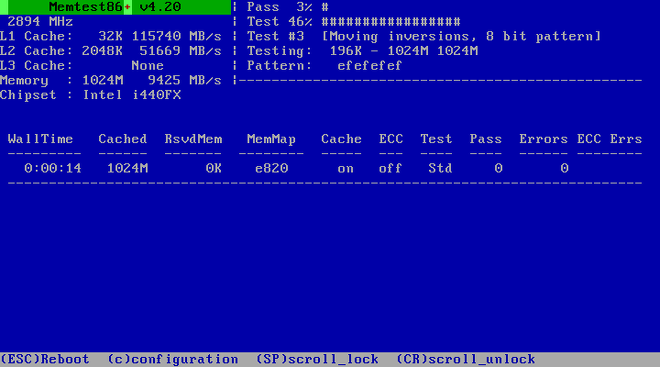
Layar utama yang ditampilkan saat pengujian sedang berlangsung dibagi menjadi tiga area utama:
-
Sudut kiri atas menampilkan informasi tentang konfigurasi memori sistem Anda - seberapa besar memori dan cache prosesor yang terdeteksi serta throughput serta informasi prosesor dan chipset mereka. Informasi ini terdeteksi saat Memtest86+ dimulai.
-
Sudut kanan atas menampilkan informasi tentang tes - kemajuan pass saat ini dan tes yang sedang berjalan pada pass tersebut serta deskripsi tes.
-
Bagian tengah layar digunakan untuk menampilkan informasi tentang seluruh rangkaian tes dari saat alat telah dimulai, seperti total waktu, cacah pass yang diselesaikan, cacah kesalahan yang terdeteksi, dan pilihan pengujian Anda. Pada beberapa sistem, informasi terperinci tentang memori yang diinstal (seperti cacah modul yang diinstal, pabrikan, frekuensi, dan latensinya) juga akan ditampilkan di sini. Setelah setiap pass selesai, ringkasan singkat akan muncul di lokasi ini. Misalnya:
Pass complete, no errors, press Esc to exitJika Memtest86+ mendeteksi kesalahan, itu juga akan ditampilkan di area ini dan disorot merah. Pesan akan mencakup informasi terperinci seperti tes mana yang mendeteksi masalah, lokasi memori yang gagal, dan lainnya.
Dalam kebanyakan kasus, satu pass yang berhasil (yaitu, satu run dari semua 10 tes) sudah cukup untuk memverifikasi bahwa RAM Anda dalam kondisi baik. Namun, dalam beberapa keadaan langka, kesalahan yang tidak terdeteksi pada pass pertama mungkin muncul pada operan berikutnya. Untuk melakukan tes menyeluruh pada sistem penting, biarkan tes berjalan semalaman atau bahkan selama beberapa hari untuk menyelesaikan beberapa pass.
|
Waktu yang dibutuhkan untuk menyelesaikan satu pass penuh Memtest86+ bervariasi tergantung pada konfigurasi sistem Anda (terutama ukuran dan kecepatan RAM). Misalnya, pada sistem dengan memori DDR2 2 GB pada 667 MHz, satu pass akan membutuhkan waktu sekitar 20 menit untuk diselesaikan. |
Untuk menghentikan pengujian dan me-reboot komputer Anda, tekan tombol Esc kapan saja.
Untuk informasi selengkapnya tentang menggunakan Memtest86+, lihat situs web resmi di https://www.memtest.org/. Berkas README juga terletak di /usr/share/doc/memtest86+-version/ pada sistem Fedora dengan paket memtest86+ yang diinstal.
Memverifikasi Media Boot
Anda dapat menguji integritas sumber instalasi berbasis ISO sebelum menggunakannya untuk memasang Fedora. Sumber-sumber ini termasuk DVD dan image ISO yang disimpan pada hard drive lokal atau server NFS. Memverifikasi bahwa image ISO masih utuh sebelum Anda mencoba instalasi membantu menghindari masalah yang sering ditemui selama instalasi.
Untuk menguji integritas image ISO, tambahkan rd.live.check ke baris perintah boot loader. Perhatikan bahwa opsi ini digunakan secara otomatis jika Anda memilih opsi instalasi baku dari menu boot (Uji media ini & instal Fedora).
Mem-boot Komputer Anda dalam Mode Penyelamatan
Anda dapat mem-boot sistem Linux baris perintah dari disk instalasi tanpa benar-benar memasang Fedora di komputer. Hal ini memungkinkan Anda untuk menggunakan utilitas dan fungsi dari sistem Linux yang berjalan untuk memodifikasi atau memperbaiki sistem operasi yang sudah dipasang.
Untuk memuat sistem penyelamatan dengan disk instalasi atau drive USB, pilih Selamatkan sistem Fedora dari submenu Pemecahan Masalah di menu boot, atau gunakan opsi boot inst.rescue.
Tentukan bahasa, tata letak papan ketik, dan pengaturan jaringan untuk sistem penyelamatan dengan layar yang mengikuti. Layar pengaturan akhir mengonfigurasi akses ke sistem yang ada di komputer Anda.
Secara baku, mode penyelamatan mecantolkan sistem operasi yang ada ke sistem penyelamatan di bawah direktori /mnt/sysimage/.
dhcp, tetapi mengesampingkan alamat IP, gateway, netmask, nama host, atau parameter tertentu lainnya yang diperoleh secara otomatis. Semua parameter bersifat opsional; hanya tentukan yang ingin Anda timpa dan nilai yang diperoleh secara otomatis akan digunakan untuk yang lain.
Want to help? Learn how to contribute to Fedora Docs ›